Как проверить внутренний IP адрес при подключении к мобильному интернету
На Android также можно узнать внутренний IP адрес, который телефон получает при подключении к мобильному интернету (3G, 4G). Для этого нужно зайти в приложение «Настройки», открыть раздел «Сеть и Интернет» и выключить подключение к Wi-Fi. Это заставит телефон переключится на использование мобильного интернета, и мы сможем посмотреть внутренний IP адрес, который используется в данном случае.

После того как Wi-Fi отключен, вам нужно вернуться на главный экран настроек Андроида, пролистать его в самый конец и перейти в раздел «Система».
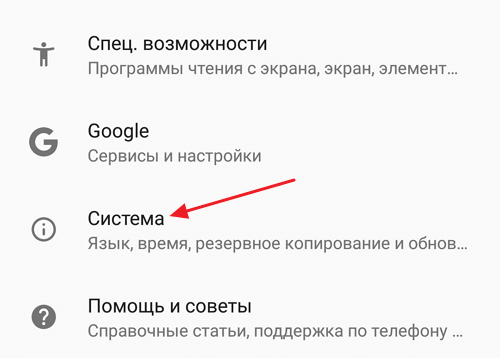
После этого нужно снова пролистать настройки в конец и перейти в подраздел «О телефоне».
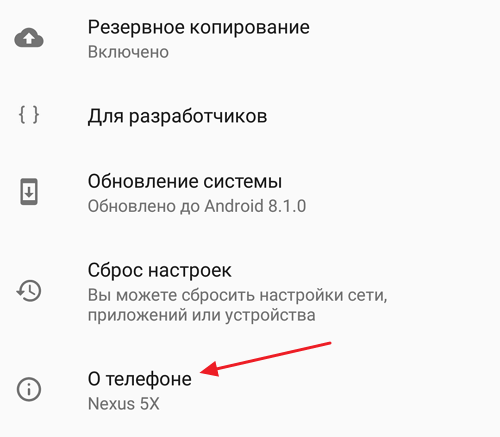
После этого переходим в подраздел «Общая информация».
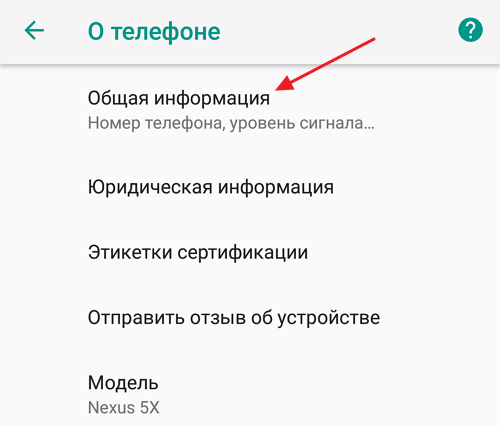
В результате перед вами откроется экран с информацией о телефоне. Здесь можно узнать информацию об аккумуляторной батарее, SIM-карте и IMEI-коде, а также проверить другие данные. Среди прочего здесь можно узнать и внутренний IP адрес телефона, который был получен при подключении к мобильному интернету.

Обратите внимание, если Wi-Fi сеть не отключить, то здесь будет указан внутренний IP адрес, который был выдан точкой доступа Wi-Fi, а не мобильным оператором
Как поменять IP-адрес на телефоне Android
Смена IP на андроид может быть произведена различными программами и расширениями для браузеров, если пользователь планирует выходить в Сеть только через них. Наиболее часто многие пользуются следующими основными технологиями: VPN, прокси-сервер или система TOR. Все они обладают рядом преимуществ и удобны для использования при тех или иных условиях и целях. Следует подробнее рассмотреть каждый из них.
Использование VPN и Proxy на телефоне: какой выбрать
Если выбор пал на технологию VPN, то есть ряд удобных и надежных решений для смены адреса.
Обратите внимание! Они представлены не только веб-версиями, но и полноценными приложениями на Android. В последнее время есть и стандартный VPN
Для его использования:
В последнее время есть и стандартный VPN. Для его использования:
- Переходят в «Настройки».
- Выбирают раздел «Другие сети».
- Активируют режим «VPN», указав пароль для включения функции.
- Выбирают тип подключения и вводят все данные (имя, код доступа, сервер).
- Подключаются к сети Wi-Fi или сотовой линии с включенным ВПН.
Прокси отличается от этого функционала, так она не создает виртуальную сеть, а просто перенаправляет трафик через другой сервер со своим IP. Для использования также предусмотрены стандартные возможности:
- Переходят в «Настройки».
- Выбирают раздел «Беспроводные сети».
- Нажимают на свою домашнюю сеть.
- Открывают ее дополнительное меню настройки.
- Указывают данные прокси-сервера (айпи и порт).
- Нажимают на кнопку «Подключиться».
- Дожидаются переподключения к своей сети и пользуются ей в обычном режиме.
Обратите внимание! Для всех этих действий есть ряд полезных программ. Если говорить о VPN, то стоит попробовать NordVPN, ExpressVPN или Surfshark
Касаемо прокси программ, то наиболее популярными являются ProxyDroid, Every Proxy и Proxy Server.
Наиболее простой способ — воспользоваться прокси-сервером
Как скрыть свой IP-адрес, используя TOR
ТОР представляет собой анонимную и децентрализованную сеть отдельных серверов, которые надежно шифруют все данные. Для использования технологии на своем смартфоне или планшете под управлением андроид необходимо скачать и установить специальный браузер-клиент сети с официального сайта. Это действие ничем не отличается от скачки TOR на персональный компьютер Windows или Linux.
После установки программой уже можно пользоваться, но лучше произвести дополнительные настройки при первом входе в Интернет. Если софт этого не предлагает, то следует самостоятельно перейти в параметры, указать все необходимые данные (для опытных пользователей) или просто передвинуть ползунок безопасности в самое крайнее положение, обеспечивающее наибольшую анонимность и шифрование личных данных.
К сведению! Пользоваться браузером можно по аналогии с другими приложениями, но он в отличие от них позволяет входить на ресурсы с доменом .onion, которые являются защищенными. Это не означает, что другие сайты не будут доступными, просто доступ к ним будет более медленным из-за повышения безопасности.
Одна из самых безопасных технологий для смены IP — TOR
Как проверить, поменялся IP или нет
Проверить, изменился ли уникальный идентификатор устройства в Интернете — наиболее простая задача. Часто многие не верят различным сервисам и хотят во всем убедиться самостоятельно. Для этого также есть ряд сервисов, доступных по приложению-клиенту или в онлайн-форме. На них можно просмотреть данные до изменения айпи адреса и после. Ниже дан список наиболее популярных и полезных:
- 2IP.ru (https://2ip.ru/);
- Whoer.net (https://whoer.net/ru);
- PR-CY.ru (https://pr-cy.ru/browser-details/);
- MyIP.ru (http://myip.ru/).
Важно! Использовать их просто. Достаточно зайти на сайт и на главном его окне увидеть данные об IP-адресе, пинге, хосте, провайдере, названии и версии браузера, разрешении экрана и т. д
Можно даже открыть карту, которая покажет город или примерный адрес человека.
Скриншот сервиса 2IP
Теперь вопросов о том, как сменить IP-адрес на телефоне андроид, быть не должно. Замена запросто может быть осуществлена самостоятельно вручную или с помощью сторонних сервисов, использующих различные технологии виртуализации сетей и подмены адреса с помощью серверов.
Как найти свой мобильный IP-адрес
Как обсуждалось выше, существуют глобальные и частные IP-адреса. Вот как найти частный IP-адрес вашего мобильного телефона в вашей домашней сети.
Как узнать IP-адрес вашего телефона Android?
Чтобы найти IP-адрес вашего телефона Android, выполните следующие действия:
- Откройте « Настройки» и выберите « Сеть и Интернет»> «Wi-Fi» .
- Если вы еще не подключены к сети Wi-Fi, коснитесь его имени и подтвердите, что он подключается.
- Затем нажмите на имя сети и разверните раздел « Дополнительно ».
Здесь вы найдете свой IP-адрес и другую информацию о сети. Адреса IPv6 отображаются внизу страницы.
Эти шаги могут немного отличаться в зависимости от вашей версии Android.
Как узнать IP-адрес вашего iPhone?
Чтобы найти свой IP-адрес на iPhone, сделайте это:
- Перейдите в Настройки> Wi-Fi .
- Если вы еще не подключены к домашней сети, коснитесь ее и подключитесь сейчас.
- Затем нажмите на имя сети, чтобы открыть ее параметры.
Здесь вы увидите поле IP-адреса, указанное в заголовке IPv4-адреса . Заголовок IPv6-адреса будет иметь этот альтернативный адрес для вашего устройства ниже.
Возможные проблемы
Если правильно настроить передачу данных на Андроид, то проблем с доступом в интернет быть не должно. Хотя бывают случаи, когда после выполнения нужных операций всё еще сообщает о невозможности соединения. Но связано это зачастую не с самим подключением, а происходит по ряду других причин.
Всему виной браузер
Если пользователь, запуская свой любимый браузер, видит сообщение «Нет подключения к Интернету», то не стоит спешить искать проблему в связи. Вполне вероятно, что виной всему или сам браузер, или предложенная для загрузки страница. Определить это довольно просто.
Необходимо в адресной строке браузера вписать любой сайт или поисковик. Если страница нормально загрузится, то нужно просто удалить или изменить в настройках браузера адрес домашней страницы.
Возможна такая реакция и при использовании сторонних программ для серфинга в интернете. Рекомендуется попробовать зайти в сеть с помощью стандартного браузера. В случае удачи можно переустановить выдающую ошибку программу или просто пользоваться стандартным браузером Андроида.
Если настроить интернет на смартфоне Андроид получилось без проблем, но браузеры выдают ошибку, можно попробовать запустить другие программы. К примеру, YouTube, соцсеть или Плей Маркет. Если хоть одна из них запускается, значит, дело не в телефоне. Возможно, проблема в слабом сигнале.
Режим полёта
Ещё одной причиной отсутствия интернета на смартфоне с Андроид может стать включённый «Режим полёта». При его активации почти все функции аппарата, в том числе связь и интернет, станут недоступны. Когда этот режим будет отключен, связь снова появится. Прежде чем паниковать по поводу неисправности телефона, стоит проверить этот параметр.
Другие возможные сложности

Нередко настроить мобильный телефон удаётся быстро, но интернет в процессе эксплуатации куда-то пропадает. В таком случае рекомендуется проверить, а включена ли передача данных
Ведь отключить её можно совершенно случайно, даже не обратив на это внимание
Чтобы проверить подключение, достаточно движением пальца снизу вверх активировать шторку, на которой, помимо других функций, можно увидеть значки Wi-Fi и «Передача данных». В зависимости от того, какой вид связи используется, та иконка и должна быть активной. Чтобы её активировать, необходимо нажать на нее пальцем. Включить передачу данных можно и через меню «Настройки».
Ещё одной вероятной проблемой может быть ограничение трафика. Эта функция позволяет настраивать телефон таким образом, чтобы приближении к порогу лимита по тарифу пользователь оповещался об этом. При достижении лимита гаджет может блокировать мобильный интернет для исключения перерасхода. Чтобы проверить эту функцию и свой лимит, необходимо в настройках зайти в пункт «Использование данных», изучить все имеющиеся там установки, а также состояние трафика.
Загрузка …
Как узнать внешний IP-адрес телефона
Внешний адрес идентифицирует устройства в глобальной сети, то есть в интернете. Он отличается от внутреннего айпи и не может определяться через настройки телефона. Нужно обращаться к другим средствам.
Интернет-сервис
Во-первых, можно воспользоваться специализированным интернет-сервисом. Например, 2ip.ru. Для получения необходимой информации нужно открыть сайт сервиса через любой браузер, установленный на телефоне. IP будет указан на главной странице, и вы не ошибетесь. Здесь же пользователь сможет увидеть, как определяет его местоположение всемирная паутина, а также узнает имя провайдера, который предоставляет доступ к интернету.
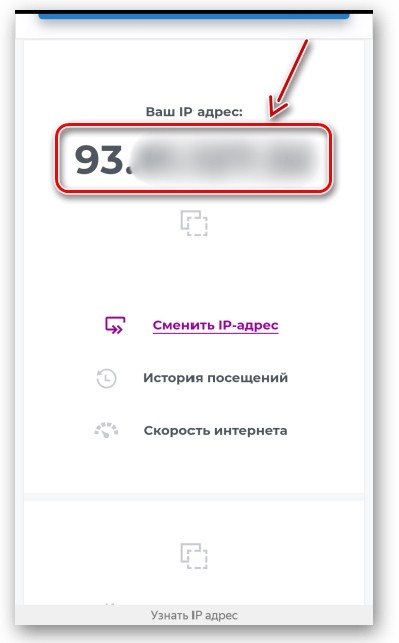
Мобильные приложения
Еще один вариант – использование специальных программ. Этот способ является таким же простым, но, в отличие от первого метода, предполагает установку сторонних приложений. Чтобы найти программу, способную определить айпи, достаточно запустить Play Маркет и ввести запрос «Узнать IP-адрес».
Скорее всего, первым в выдаче окажется одноименное приложение. Далее останется выполнить несколько шагов:
Нажать кнопку «Установить» на странице приложения.

Запустить прогу.

Изучить сведения, представленные в пункте «Внешний IP-адрес».
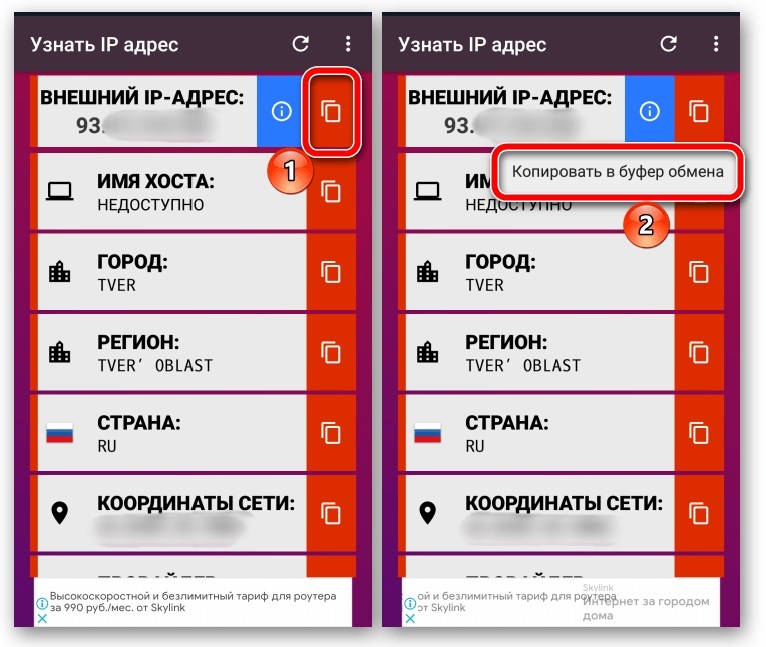
Кроме айпи приложение расскажет о стране, провайдере и координатах сети. Впрочем, те же сведения представлены и на сайте 2ip.ru, так что ничего нового вы не узнаете.
Распространённые проблемы при настройке VPN
При настройке VPN на Android может возникнуть всего три проблемы:
- неправильные установки виртуальной сети. Любая неточность в пути к серверу, при заполнении полей логина и пароля, выборе протокола шифрования приведёт к невозможности соединения;
- проблемы со стороны сервера. VPN открываются и закрываются повсеместно. Невозможно сказать, насколько долго сервер может существовать, так как его поддержка в рабочем состоянии дело затратное. Кроме того, предприятие может быть перекуплено, соответственно, его адрес может быть изменён;
- блокировка провайдером. Некоторые поставщики услуг активно блокируют разные Proxy и VPN-серверы, так как большинство из них нарушают закон Российской федерации о VPN и интернет-безопасности.
Как видно, все решения проблем с виртуальными сетями на Android сводятся к тому, что необходимо провести перепроверку настроек канала или же попробовать использовать другой сервис.
Источники
- https://mirinfo.ru/android/kak-pomenyat-ip-adres.html
- https://birds.su/kak-pomenyat-ip/
- https://mob-mobile.ru/statya/7851-kak-na-androide-izmenit-ip-adres-proverennye-metody.html
- https://urfix.ru/change-region-android/
- https://tarifkin.ru/mobilnye-sovety/kak-pomenyat-ajpi-na-telefone
- https://101android.ru/vpn-prilozheniya-dlya-smeny-ip-na-android/
- https://softdroid.net/izmenit-ip-na-telefone-android-prostye-sposoby
- https://vpnka.org/7-kak-ustanovit-vpn-na-android.html
- https://itmaster.guru/nastrojka-interneta/kak-na-androide-nastroit-vpn.html
Как изменить IP в локальной сети (Wi-fi)
Такой способ лишь изменит локальный ИП, который существует в домашней сети. Внешний IP останется тем же, а поэтому способ помогает далеко не во всех случаях. Для его реализации нужно взять смартфон и сделать следующее:
- открыть настройки;
- выбрать раздел с беспроводным интернетом/wi-fi;
- подключиться к роутеру и открыть дополнительные настройки выбранной сети;
- запомнить имеющуюся там информацию, в частности – строку “шлюз”;
- удалить настройки сети;
- кликнуть по сети заново, но вместо подключения перейти к расширенным настройкам;
- в разделе с настройками IP выбрать “Пользовательские”;
- в строке с ИП-адресом ввести первые три цифры шлюза, а последнюю заменить на любое число от 10 до 254;
- шлюз оставляем тем же;
- DNS прописываем комбинацией из двух числовых значений: 8.8.8.8 и 8.8.4.4.
После того, как все готово, можно пробовать вводить пароль и подключаться.
Всё равно не подключается к WiFi
Если ИП не работает и долго подключается, после выполнения всех вышестоящих инструкций – то такое может быть в случаи системной поломки телефона на Андроид. Система начинает криво работать из-за вирусов или сторонних программ. Особенно это показательно, когда все устройства и другие телефоны и планшеты подключаются, а ваш нет. Тогда стоит сбросить некоторые настройки. Зайдите в «Настройки» – «Система» – «Сброс настроек».
Теперь поочередно сделайте сброс по каждому пункту. Сначала сбрасываем настройки «Wi-Fi, мобильного интернет и Bluetooth». Перезагружаем телефон и вновь пытаемся подключиться к сети роутера. Потом делаем сброс по второму пункту – ну и так далее. В конце если ничего не поможет, сбросьте до заводских настроек.
Как я могу изменить страну в Google Play?
1 Подключитесь к VPN-серверу в стране, из которой вы хотите просматривать Google Play. Мы предпочитаем VPN NordVPN, но Surfshark и ExpressVPN – две хорошие альтернативы.
2 Откройте приложение ” Play Маркет”.
3 Щелкните три горизонтальные линии в верхнем левом углу, чтобы открыть меню.
4 Зайдите в Учетную запись.
5 Прокрутите вниз до страны и профилей.
6 Вы должны увидеть возможность переключиться на страну, из которой вы просматриваете, с помощью VPN.
7 Вам необходимо добавить кредитную или дебетовую карту (или PayPal счета) для того, чтобы иметь возможность изменить вашу страну Play Google или регион.
8 Прочтите предупреждение и нажмите «Продолжить», чтобы ввести сведения о платеже.
Если вышеуказанный метод не работает или не подходит для вас, вы можете попробовать следующее решение, которое позволяет вам изменить страну или регион Google Play без необходимости вводить платежную информацию. Имейте в виду, что следующее руководство сотрет вашу текущую учетную запись Google Play.
1 Зайдите в настройки вашего телефона .
2 Прокрутите вниз и выберите Пользователи и учетные записи.
3 Выберите .
4 Щелкните Удалить.
5 Прочтите предупреждение и снова нажмите «Удалить».
6 Подключитесь к VPN-серверу в стране, из которой вы хотите получить доступ к Google Play.
7 Откройте магазин Google Play, где вас попросят добавить вашу учетную запись. Вас также могут попросить указать платежную информацию, но вы можете пропустить это.
Мы познакомим вас с каждым из лучших VPN-сервисов для изменения страны или региона в Google Play, а вот краткое изложение:
Лучшие VPN для смены страны или региона в Google Play
- NordVPN: лучший VPN для Google Play. 5100 серверов с невероятной скоростью. Используйте его, чтобы смотреть Netflix и BBC iPlayer. Подключите до 6 устройств. VPN-сервис без журналов с круглосуточной поддержкой в чате и специализированными серверами. Включает 30-дневную гарантию возврата денег.
- Surfshark: лучший бюджетный вариант. Позволяет неограниченное количество одновременных подключений. Разблокирует Google Play, Netflix и многое другое. Отличные приложения и расширения для браузера. Без логов и круглосуточная поддержка.
- ExpressVPN: серверы в 94 странах. Разблокирует большинство заблокированного по региону контента, включая Netflix. Высокая скорость и безопасность с шифрованием. Удобные приложения и круглосуточная поддержка.
- CyberGhost: безопасный VPN с шифрованием и строгой политикой отсутствия журналов. 3700 серверов по всему миру. Быстро и работает с Google Play и Netflix US. Используйте до 7 устройств.
- IPVanish: VPN в США с серверами в десятках стран. Позволяет одновременно подключать до 10 устройств. Предлагает хорошую скорость и надежную защиту с шифрованием.
- PrivateVPN: высокоскоростные серверы для потоковой передачи Netflix. Простые в использовании приложения для настольных и мобильных устройств. Предлагает поддержку в чате и хорошую безопасность со строгой политикой отсутствия журналов.
Вам может быть интересно, как мы выбирали лучшие VPN для изменения вашей страны в Google Play. Мы выбрали VPN по следующим критериям:
Критерии выбора лучших VPN для смены страны Google Play
- Серверы в десятках стран для разблокировки разных регионов Google Play Store
- Быстрые и надежные соединения для просмотра, потоковой передачи и торрентов
- Высокий уровень безопасности с шифрованием и политикой отсутствия журналов
- Поддержка клиентов через чат, а также по электронной почте
- Простые в использовании настольные и мобильные приложения (и в идеале расширения для браузера)
- Включает гарантию возврата денег, так что вы можете попробовать без риска
Зачем может понадобиться смена IP на андроиде
IP-адрес — уникальный идентификационный код любого устройства в сети Интернет
IP-адрес — это уникальный сетевой адрес любого устройства, которое подключено к глобальной сети Интернет. Это цифровой код интернет-протокола, по которому и происходит взаимодействие пользователя или его гаджета с внешней сетью. Существует большое количество особенностей и тонкостей этого типа адресов.
Одной из функций IP-адресов и основным требованиям к ним с точки зрения Глобальной всемирной сети является их полная уникальность. Это значит, что нельзя встретить два компьютера или телефона в одной сети, которые бы имели одинаковый адрес. В связи с этим любого пользователя Интернета можно однозначно определить, получив его уникальный IP. Это в свою очередь дает возможность узнать примерное местоположение человека.
Данный вопрос и тревожит людей больше всего. Они хотят большей анонимности в Сети, чтобы за их данными и действиями никто не следил, а они могли спокойно перейти на любой ресурс и не бояться быть наказанными. То есть основное назначение смены IP-адреса — повышение анонимности человека во Всемирной паутине. Кроме этого, поменять этот числовой идентификатор люди некоторых стран могут для получения доступа к сайтам и сервисам, которые заблокированы на территории их государств.
К сведению! В Китайской Народной Республике, например, на официальном уровне полностью недоступны сервисы Google (поисковик, YouTube и т. д.), Facebook и ряд других западных сайтов. Однако после смены IP доступ открывается.
Также некоторые пользователи хотят заменить свой идентификатор, чтобы совершать мошеннические действия и не быть пойманными. В любом случае поиск злоумышленников предполагает не только фиксацию IP-адреса, но и множества других параметров, поэтому это не очень эффективно.
Подмена IP на андроид не отличается большой сложностью
Для смены dns на устройствах на базе android необходимо выполнить такие действия (имея root-доступ):
Для этого стоит воспользоваться одним из приложений из Google Play:
Эти приложения умеют автоматически изменить настройки DNS как для Wi-Fi, так и для сети передачи данных (3G или 4G). Поскольку эти приложения требуют, чтобы у вас был root-доступ, а сегодня всё чаще получить такой доступ становится не такой уж и простой задачей для обывателя — я не буду вам приводить инструкций по настройке указанных приложений, т.к. если вы смогли получить root-доступ, то сможете настроить и указанные приложения. Если вам это не по силам — обратите внимания на другие наши статьи, в которых рассказано как можно использовать VPN.
Настройки dns-сервера в настройках 4g wi-fi роутера huawei b525: как включить
С так называемыми 4G Wi-Fi сетями, как известно, дело обстоит очень неплохо. Притом до такой степени, что если стоит задача создать такую сеть в локации, куда обычный проводной интернет еще не дошел, то решить её можно буквально за пару часов и сравнительно недорого.
Для этого достаточно просто подобрать наиболее выгодный тариф мобильного оператора и стационарный 4G Wi-Fi роутер подходящей модели. И то, и другое при активном содействии консультанта магазина (см. линк) мы давеча проделать онлайн и за каких-то полчаса (и чуть-большее 3000 грн).
Говорят, что если такой роутер требуется просто для дома или дачи, то это будет стоить еще дешевле. Но так как, повторимся, толковых роутеров сейчас хватает, то лучше сразу брать модель, что называется, с запасом. Поэтому мы и взяли B525s-23a от Huawei.
Аппарат стоит чуть дороже большинства недорогих «домашних» моделей, но по возможностям превосходит последние значительно: 4G, 3G и 2G (с возможностью ручного переключения), работает с сетями «Киевстар», «ТриМоб», «Lifecell» и Vodafone, поддерживает диапазоны 2.
Что же касается непосредственно подключения и подготовки к работе роутера Huawei B525s-23a, то в целом, с этим тоже никаких проблем не возникло, кроме того, что не получилось найти настройки DNS. Пришлось даже еще раз обратиться за помощью к консультанту магазина. В этой связи вкратце о том.
Как узнать IP-адрес на Android
В качестве примера мы рассмотрим несколько вариантов получения информации по IP-адресу на Android-устройстве. Какой из рассмотренных способов выбрать зависит от того, какой тип IP-адреса вас интересует — локальный или внешний. Далее рассмотрим все доступные варианты, в том числе и с использованием сторонних решений.
Вариант 1: Параметры Wi-Fi
Этот вариант подходит в тех случаях, когда требуется определить локальный IP-адрес устройства. Инструкция для рассматриваемого варианта выглядит следующим образом:
- Перейдите в “Настройки” устройства и там переключитесь в подраздел “Wi-Fi” или “Беспроводные сети”.
Нажмите по названию той Wi-Fi сети, к которой устройство подключено в данный момент. Обычно в таком случае вы увидите окошко с технической информацией сети. Там обратите внимание на пункт “IP-адрес”.
Иногда вместо окошко с технической информацией может появиться окошко с доступными настройками. В таком случае выберите вариант “Изменить конфигурацию сети”.
В открывшемся окошке установите галочку у пункта “Показать дополнительные параметры”.
В графе “Параметры IP” установите значение “Статический”.
Теперь вам осталось только посмотреть IP-адрес в соответствующей графе.
Вариант 2: Воспользоваться системными настройками
Инструкция к этому варианту действия выглядит так:
Откройте настройки устройства и там переместитесь в раздел “Сведения о телефоне”
Обратите внимание, что в зависимости от используемой прошивки, название разделов может отличаться.
Дальше откройте подраздел “Состояние” или «Общая информация».
В окошке с описанием состояния найдите строку “IP-адрес” и посмотрите значение в ней.
Вариант 3: Сервис “Мой IP”
Этот способ позволяет определить внешний IP-адрес устройства. Заметим, что он может отличаться от локального, так как внешний IP используется для идентификации устройства в интернете, в то время как локальный только в рамках локальной сети. Давайте рассмотрим, как узнать глобальный IP-адрес устройства с помощью знаменитого сервиса “Мой IP”:
Вариант 4: Приложение “Узнать IP адрес”
Для частого определения IP-адреса удобнее будет скачать специальное приложение, чем постоянно открывать сторонний сервис. Приложение “Узнать IP адрес” распространяется на бесплатной основе в Google Play. Подробно рассматривать процесс установки мы не будем, а сразу перейдем к выяснению IP-адреса устройства в глобальной сети:
Запустите приложение
Обратите внимание на блок “Внешний IP-адрес”. Там и будет написан адрес.
Если прокрутите страницу немного ниже, то можете узнать локальный IP-адрес, обратив внимание на соответствующий блок.
Дополнительно приложение дает информацию о координатах сети, страны, регионе и городе расположения устройства. Из интерфейса приложения можно быстро скопировать нужные данные или узнать дополнительную информацию.
Обращаем внимание, что в сети можно найти еще несколько сервисов и приложений, позволяющих установить IP-адрес вашего Android-устройства. Однако мы не будем их подробно рассматривать, так как логика взаимодействия с ними почти не отличается от таковой с уже рассмотренным онлайн-сервисом и приложением
Как узнать внутренний IP-адрес телефона Android
Смартфон имеет внутренний IP-протокол. Чтобы его узнать, нужно зайти в настройки. Сделать это можно разными способами: с помощью верхней шторки уведомления или при помощи специальной иконки «Настройки», можно зайти через специальное меню «Все программы» — нужно найти тот же пункт и кликнуть по нему.
После перехода в настройки мобильного нужно выполнить алгоритм действий:
- В зависимости от модели смартфона найти раздел «Об устройстве», где собрана основная информация, в том числе ip-протокол телефона.
- Перейти в пункт «Общая информация».
- Найти пункт «IP-адрес». В нем указана необходимая информация о внутреннем местоположении в сети.


















![Как изменить настройки android dns [3 methods explained]](http://wudgleyd.ru/wp-content/uploads/1/2/4/1246ec8b748f532829e33a3ca431d285.png)





